Erinevad meetodid Microsofti meeskondade kõne tegemiseks
Varia / / August 04, 2021
Kuulutused
Veebikõnede ja koosolekute kasvava trendiga on oluline teada erinevaid meetodeid helistamiseks Microsoft Teamsis või mõnel muul asjakohasel videokonverentside platvormil. Kunagi ei tea, millal peate oma kliendile helistama mõne konkreetse päringu või koosoleku jaoks Microsoft Teamsit kasutatakse laialdaselt igas tööstusharus, on suurepärane, et sellel on neli erinevat viisi a helistama.
Microsoft on pidevalt uuendusi teinud. Veel 2017. aastal Microsofti meeskonna käivitamisel ei arvanud nad, et see veebipõhine videokõnede platvorm saavutab tohutu populaarsuse. Sellegipoolest ei ole kasutajad Microsofti meeskondades helistamise funktsiooniga päris tuttavad. Nii jõuame järelduseni, et koostame kasutajate jaoks juhendi, mis võimaldab neil Microsoft Teamsis erinevatel meetoditel helistada.
Selles artiklis uurime parimaid viise Microsoft Teami kõne ajastamiseks. Alustame siis teekonda Microsofti meeskondade helistamiseks, kasutades erinevaid meetodeid.
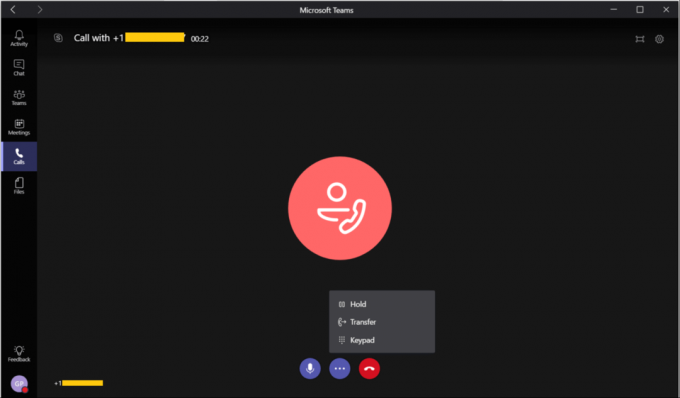
Kuulutused
Sisukord
-
1 Erinevad meetodid Microsofti meeskondade kõne tegemiseks
- 1.1 1. meetod: helistage vahekaardi Kõned abil
- 1.2 2. meetod: helistage käsuribalt
- 1.3 3. meetod: helistage vahekaardilt Vestlus
- 1.4 4. meetod: helistage meeskondades kõikjalt
- 2 Järeldus
Erinevad meetodid Microsofti meeskondade kõne tegemiseks
Vaatame nüüd Microsofti meeskonna kõne tegemise erinevaid meetodeid, sest mitte kõik ei tunne neid lihtsaid trikke.
1. meetod: helistage vahekaardi Kõned abil

- Kasutage oma arvuti numbriklahvi. Selleks peate need otse sisestama või klõpsama numbril valimisribal ja puudutama kõneikooni.
- Sirvige oma kontaktide loendit ja kohe soovitud kontakti kõrval leiate telefoni ikooni. Klõpsake seda.
- Kui te ei leidnud seda inimest, soovite siia helistada, puudutage valikut Lisa kontakt ja otsige seejärel oma sõpra nime, telefoninumbri või e-posti aadressi järgi.
- Nüüd puudutage tulemuses kontakti, mida otsisite. Lõpuks klõpsake nuppu Lisa.
2. meetod: helistage käsuribalt
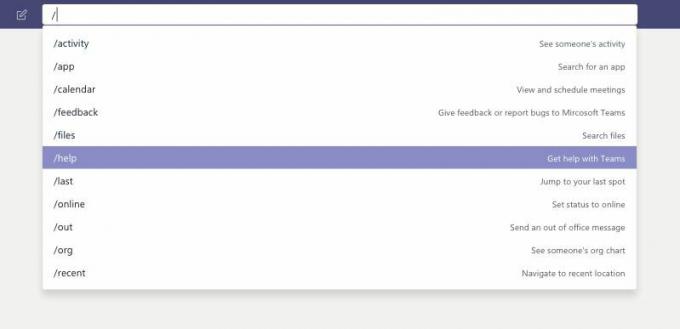
- Tippige käsuviibale Back Slash. Pärast seda, Microsoft Teams, annate talle käsu.
- Seejärel andke käsk, tippides kõne.
- Pärast sisestusklahvi vajutamist avaneb viip. Sisestage oma sõbra nimi või e-posti aadress, kellele soovite helistada. Puudutage soovitud inimest ja kõne algab automaatselt.
3. meetod: helistage vahekaardilt Vestlus

Kui teie vestluses on rohkem kui üks inimene, alustate kõigi vestluskaardi liikmetega kiiresti konverentskõnet. Vaatame vestluse vahekaardilt, kuidas helistada.
Kuulutused
Esiteks märkate vestlusaknas paremas ülanurgas kõneikooni. Puudutage seda ja näete, et teie kõne on tehtud.
4. meetod: helistage meeskondades kõikjalt
See aitab teil helistada kõikjal, kus on teie kontaktide loend, kasutades nende kontakti ID-kaarti. Microsoft lisas selle funktsiooni, et muuta suhtlus paremini hallatavaks kui kunagi varem.
- Kui märkate kontakti pilti (nt vahekaardil Microsofti meeskonnad), kus ta võib oma arvutisse saata või üles laadida dokumendi, mis tuletab teile meelde, et peate helistama. Kui aga puudutate tema pilti, näete tema kontaktikaarti.
- Puudutage nüüd kõneikooni.
- Samuti võite neid kontaktikaarte kasutada meeskondades ükskõik millise suhtlustüübi, näiteks videokõne, helikõne, kiirsuhtluse või e-posti alustamiseks.
Oluline on anda oma töölaua brauserile või rakendusele MS Teams mitu kõnet tõhusaks helistamiseks. Andke selle funktsiooni hõlpsaks kasutamiseks Microsofone'ile, kaamerale ja salvestusruumile luba. Kui kasutate veebibrauseris Microsoft Teamsit, peate andma loa ka javascriptile.
Järeldus
Microsoft Teams on kasutajate jaoks kastiväline sisu, kuna selle kasutajaliides ja teenused on nii lihtsalt ja inimestele meeldivad kasutada seda teenust Microsofti poolt, olenemata sellest, kas nad käivad klassis või koosolekul, on Microsofti meeskond nende esimene valik.
Toimetaja valik:
- Photoshopi installimine ja käitamine Chromebookis
- Luba müra summutamine Microsoft Teamsis
- Microsoft Teams vs. Suum: kumb on parem?
- Kuidas parandada, kui Microsoft Teams jätkab taaskäivitamist
- Kuidas lubada mürataset Microsoft Teamsis

![Stock ROMi installimine Starmobile UP Ultra-i [püsivara Flash-fail]](/f/6409fb2a3fa0c566041349bf13bf37f8.jpg?width=288&height=384)
![Lihtne meetod Ipro Pro 8S juurimiseks Magiski abil [TWRP-d pole vaja]](/f/2063209fb8f284754701ad25f41d284a.jpg?width=288&height=384)
